Como baixar e usar fundos com zoom divertidos
Miscelânea / / August 05, 2021
Neste tutorial, mostraremos como baixar e usar fundos de zoom. Até o ano passado, quando se tratava de chamadas com vídeo em grupo, o Skype era a escolha preferida. No entanto, no ano de 2020, houve uma mudança drástica na paisagem. Aplicativos como o Microsoft Teams, Google Meet e Zoom tiveram um tremendo aumento em sua base de usuários. Enquanto os dois primeiros já tinham uma grande marca associada a eles, não era o caso com o último. No entanto, ao que parece, o Zoom conseguiu superar todos os seus concorrentes.
A capacidade de adicionar até 100 participantes em chamadas normais e mais de 500 usando add-ons realmente o destacou na multidão. Adicione às toneladas de personalizações que ele tem a oferecer, e ninguém poderia pedir mais. Nesse sentido, o aplicativo permite que você use vários tipos de planos de fundo personalizados que você pode aplicar às suas chamadas em grupo. Afinal, você não gostaria de mostrar o seu quarto bagunçado em segundo plano, não é? Com isso dito, este guia irá ajudá-lo a baixar e usar fundos de zoom divertidos. Siga as etapas.
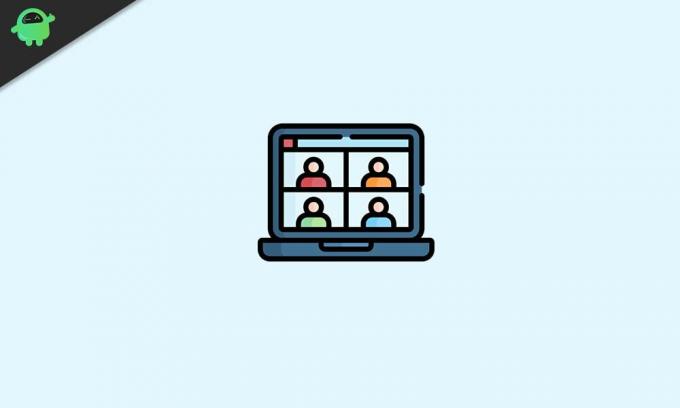
Índice
-
1 Como baixar fundos com zoom
- 1.1 Sites que oferecem imagens gratuitas e pagas
-
2 Como adicionar papéis de parede para ampliar
- 2.1 Aplicação de papéis de parede no Windows / Mac
- 2.2 Aplicação de papéis de parede de fundo com zoom em dispositivos móveis
- 2.3 Aplicar fundos durante uma reunião de zoom ao vivo
Como baixar fundos com zoom
O aplicativo já oferece alguns planos de fundo predefinidos que você pode usar em suas chamadas em grupo. No entanto, o número é limitado e, mais importante, não atende às necessidades de todos. Felizmente, eles também têm a opção de enviar seus próprios fundos personalizados.
Mas é realmente desafiador encontrar aquela imagem perfeita na infinidade de fundos disponíveis online. Para ajudá-lo, listamos alguns dos sites que oferecem imagens reais gratuitas de alta qualidade, bem como algumas opções que fornecem imagens pagas. Você pode consultar aquele que atende às suas necessidades.
Sites que oferecem imagens gratuitas e pagas
A este respeito, existem alguns sites que oferecem imagens gratuitas legalmente em qualidade full HD. Você pode baixar e usar qualquer um deles e usá-lo como plano de fundo do Zoom. Alguns dos mais notáveis incluem Pixabay e Unsplash. Para a maioria, Pixabay tem sido seu site de referência para baixar imagens em vários domínios sem gastar nenhum dinheiro. Ele oferece mais de 1,8 milhões de imagens de alta qualidade, vídeos, ilustrações de gráficos vetoriais e muito mais.
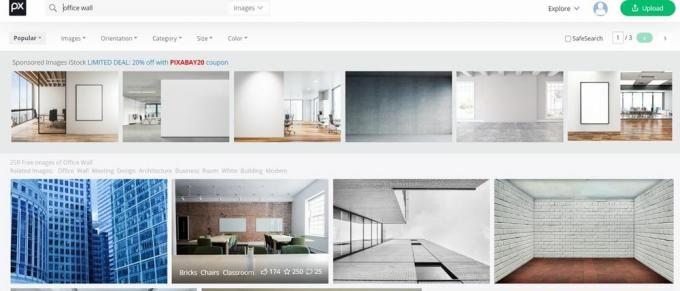
Apenas para baixar imagens em qualidade full HD, você pode precisar criar uma conta gratuita, para outros, não é necessário criar uma conta. No entanto, se Pixabay não pode atender aos seus requisitos, então o Unsplash certamente deve. Ele também contém toneladas de imagens gratuitas de alta qualidade que podem ser baixadas de forma totalmente gratuita. Há um grande número de categorias que você também pode usar.

Em alguns casos. a opção gratuita pode não ser a melhor aposta. Se as duas opções acima não conseguiram fornecer as imagens desejadas, você pode experimentar as opções pagas. A respeito disso, Adobe Stock Images ou Shutterstock são dois grandes players do mercado. Então vá para qualquer uma das quatro alternativas gratuitas / pagas fornecidas acima e baixe a imagem / imagens de sua escolha. Assim que o download for concluído, consulte as instruções abaixo para usar essas imagens como fundos de zoom.
Como adicionar papéis de parede para ampliar
Agora que você baixou as imagens, é hora de aplicá-las como plano de fundo. Siga as etapas abaixo para isso. Em primeiro lugar, listaremos as etapas para fazer isso no Windows e no Mac. Isso será seguido pelas etapas para o seu smartphone. Siga em frente.
Aplicação de papéis de parede no Windows / Mac
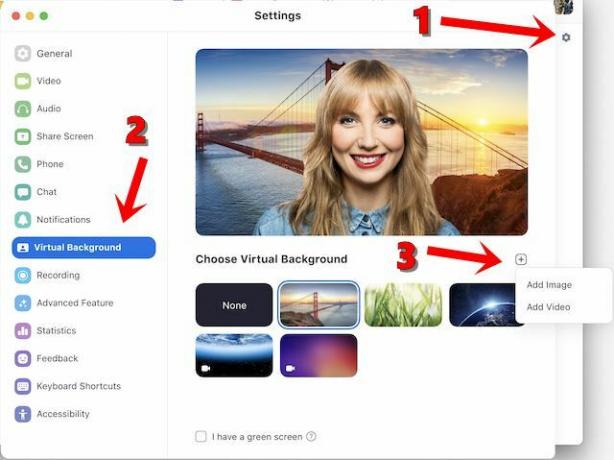
- Abra o aplicativo Zoom em seu PC ou Mac.
- Em seguida, clique no ícone Configurações situado no canto superior direito.
- Na barra de menu à esquerda, clique na opção Virtual Background.
- Em seguida, clique no ícone de adição situado na extrema direita, logo abaixo do seu vídeo
- No menu que aparece, escolha Adicionar Imagem ou Adicionar Vídeo conforme a necessidade, selecione a imagem desejada e pronto.
Estas foram as etapas para baixar e usar fundos de zoom na configuração do seu Mac ou PC. Agora, vamos voltar nossa atenção para as etapas do mesmo em seus smartphones.
Aplicação de papéis de parede de fundo com zoom em dispositivos móveis
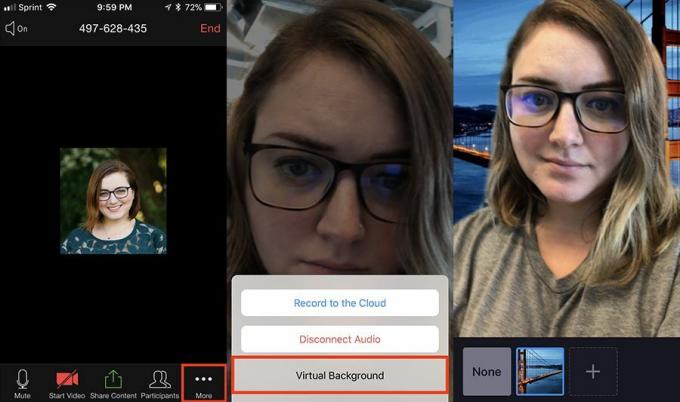
- Abra o aplicativo Zoom (iOS | Android) em seu smartphone e faça login com os detalhes de sua conta.
- Em seguida, toque na opção Mais situada no canto inferior direito.
- Selecione a opção de fundo virtual no menu que aparece
- Agora toque no ícone + para fazer o upload de uma nova imagem e ela será aplicada automaticamente.
Aplicar fundos durante uma reunião de zoom ao vivo
Se você já baixou o fundo de zoom necessário, mas ainda não aplicou, pode fazer isso mesmo no meio de uma reunião ao vivo. Veja como isso pode ser feito:

- Durante a reunião, clique na seta para cima (^) ao lado da opção Iniciar / Parar Vídeo.
- em seguida, clique em Choose a virtual background.
- Selecione a imagem desejada e pronto.
Com isso, concluímos o guia sobre como baixar e usar fundos do Zoom. Listamos as etapas para Windows, Mac e dispositivos móveis. Além disso, também mostramos como aplicar esses planos de fundo personalizados no meio da reunião. Se você ainda tiver alguma dúvida, deixe-nos saber nos comentários abaixo. Para terminar, aqui estão alguns Dicas e truques para iPhone, Dicas e truques para PC, e Dicas e truques para Android que você também deve verificar.



![Atualização 2.19.709.2 RUU Android Oreo para HTC U Ultra [região de Taiwan]](/f/830088857db28c83ae8c5b6f059413eb.jpg?width=288&height=384)